
Это — вторая часть руководства по работе с интерфейсом 3Ds Max. Первую часть гайда — про основную панель инструментов и окна проекции — можно прочитать здесь.
Интерфейс 3Ds Max состоит из блоков:
- Главное меню.
- Основная панель инструментов.
- Окна проекции.
- Командная панель.
- Шкала времени в русском интерфейсе, она же Track bar или Time Slider.
- Панель координат объектов.
- Панель управления анимацией.
- Панель навигации окон проекции.
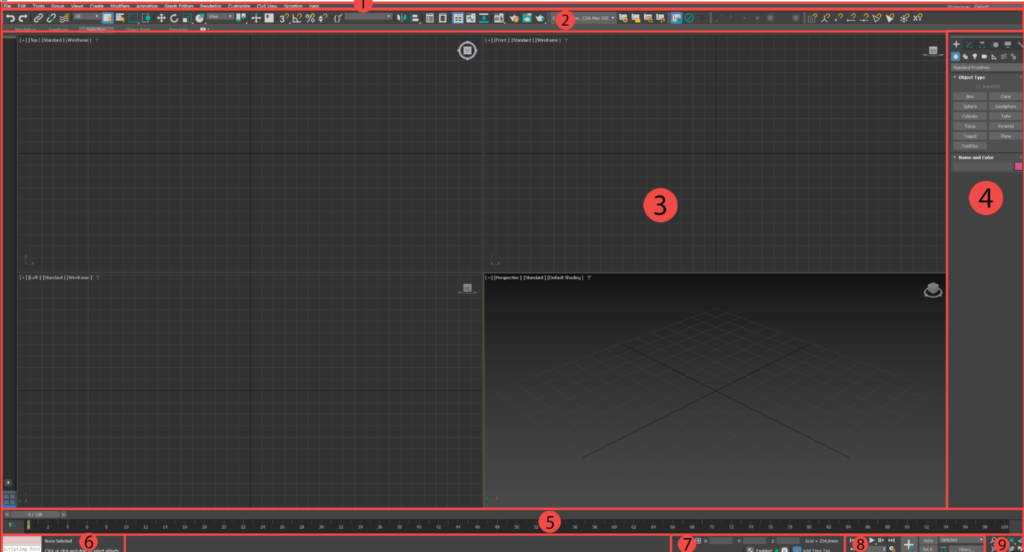
Рассмотрим блоки «Командная панель», «Шкала времени», «Панель координат объектов», «Панель управления анимацией» и «Панель навигации окон проекции».
Курс 3D Basic онлайн в Skills Up School
Командная панель
Командная панель по умолчанию расположена справа от окон проекции. Она нужна для создания объектов, их модификации и дальнейших действий над объектами. Содержит шесть вкладок — Create, Modify, Hierarchy, Motion, Display, Utilities. Каждая вкладка имеет дополнительные вкладки и свитки с настройками.
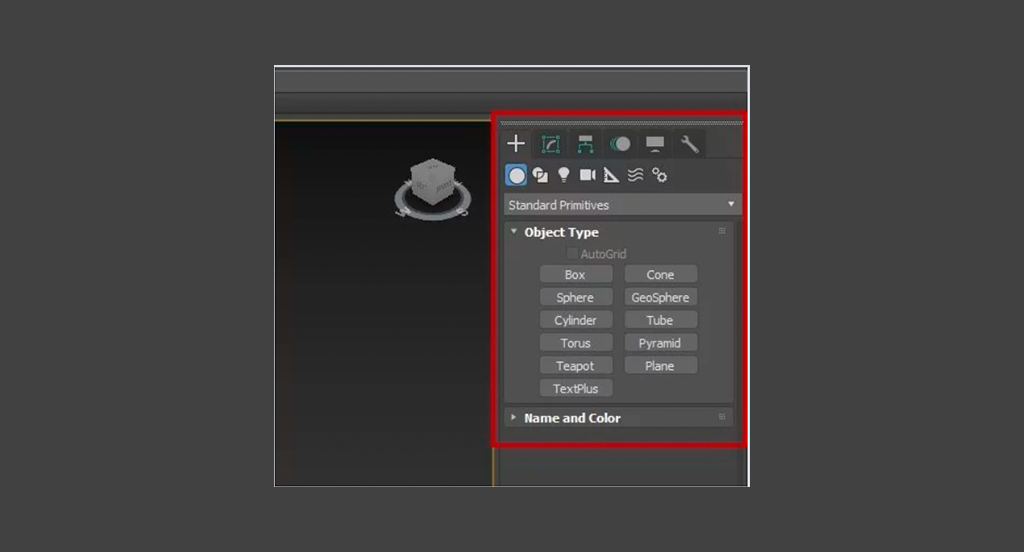
Track bar, он же Time Slider (шкала времени)
Панель для работы с анимацией — для проставления ключевых кадров и отслеживания тайминга. Находится в нижней части интерфейса 3Ds Max.

Как правило, эта панель не нужна при обычной работе с объектами, тем более, в начале изучения программы. Необходимость в ней возникает на завершающих этапах проекта, когда нужно продемонстрировать анимацию движения объекта в сцене, для чего сначала настраивают камеры.
Если, к примеру, вы работаете не на большом мониторе, а на ноутбуке, то эта панель может существенно уменьшать полезное рабочее пространство. Чтобы её спрятать, перейдите в главное меню выберите пункт Customize — Show UI и снимите флажок с пункта Show Track Bar.
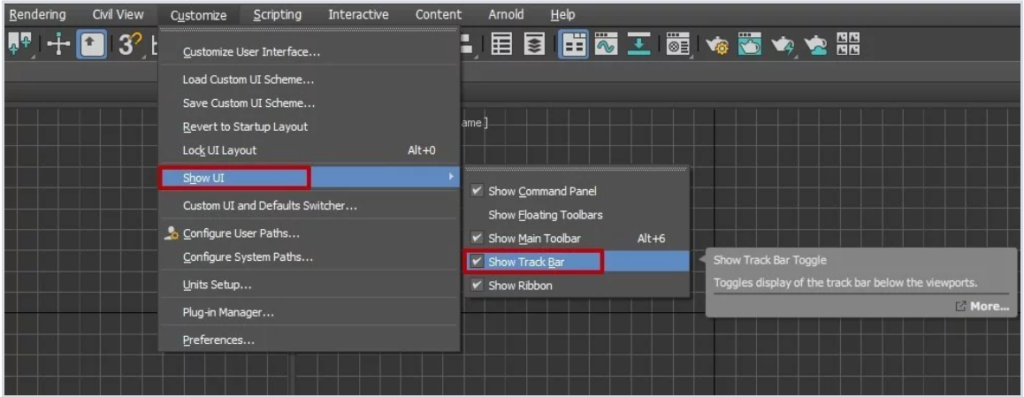
Также можно открепить эту панель от нижней части интерфейса и нажать крестик в правом верхнем углу.
Панель координат объектов и единиц измерения
Очень полезная панель для контроля координат объекта и отслеживания единиц измерения сетки координат. Например, нам нужно переместить куб с того места, где он находится, на место с координатами 0 по всем осям. Делается это так:
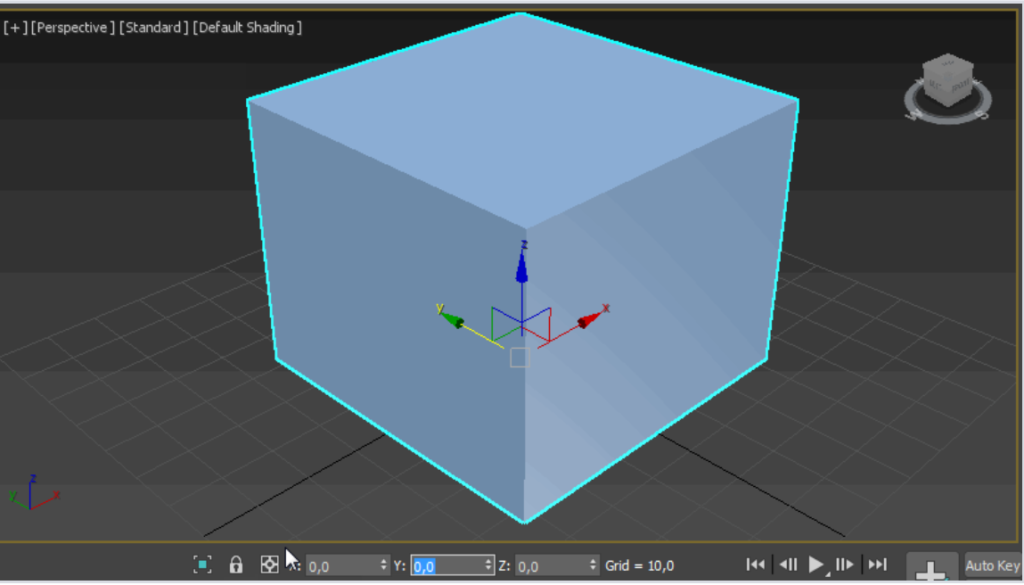
Не менее полезный пункт — Grid (единицы измерения). Он находится рядом с полями координат и указывает, чему равен шаг сетки координат, то есть один ее квадратик.
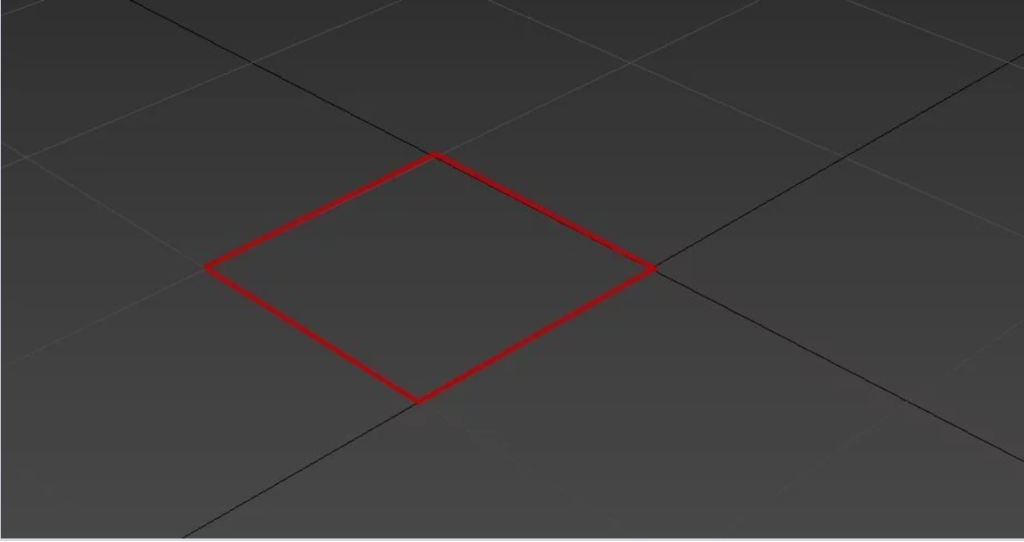
Если вы работаете над проектом, где важны реальные значения в конкретных единицах, например, в миллиметрах, то перед началом работы обязательно настройте эти значения. Иначе придется подгонять и масштабировать сцену.
Перейдите в главное меню, выберите уже знакомый пункт Customize — Unit Setup.
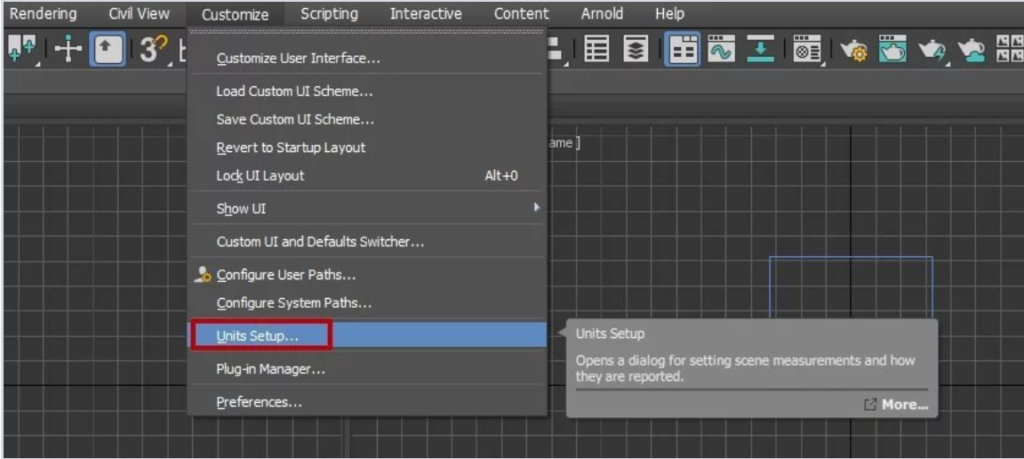
В открывшемся окне выберите Метрическую систему (Metric), а в выпадающем списке — миллиметры.
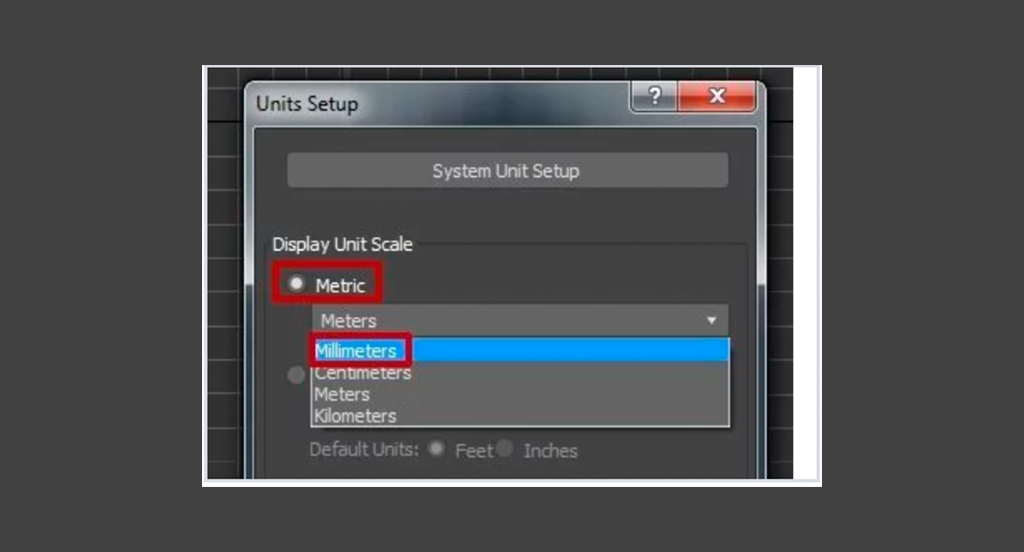
Затем нажмите на кнопку System Unit Setup, которая находится в этом же окне чуть выше, и тоже выберите миллиметры.
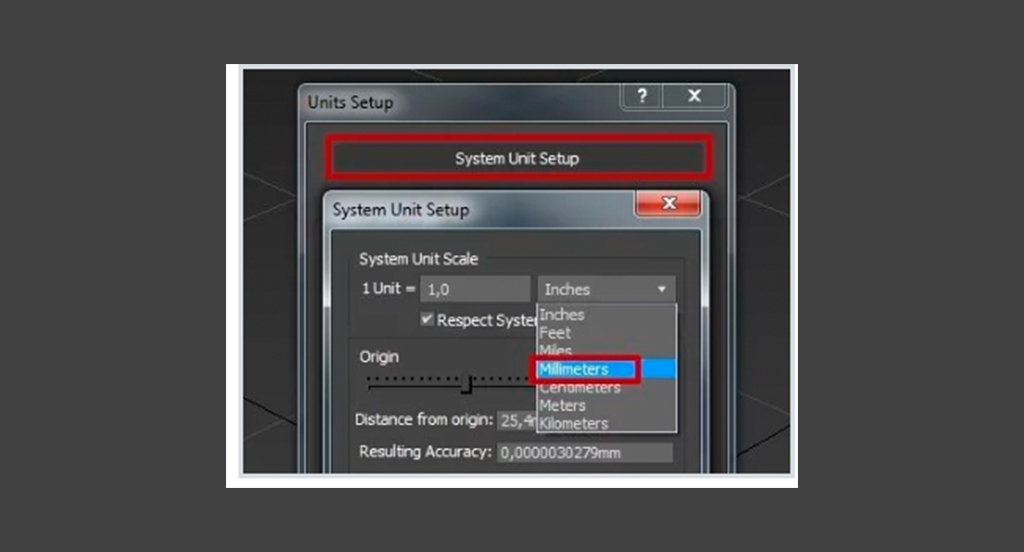
Теперь сетка имеет шаг 10 мм. С другими единицами измерениями поступайте точно так же.
Раз уж заговорили об единицах измерения, то сразу настроим и привязки.
Привязки нужны для максимальной точности стыковки объектов относительно друг друга, для точности построения новых сцен по шагу сетки и так далее. Привязки бывают нескольких видов — 2, 2.5, 3. Выберите любую из них — пока не принципиально, а в дальнейшем рассмотрим разницу на практике.
Найти привязки можно на основной панели инструментов под панелью главного меню.
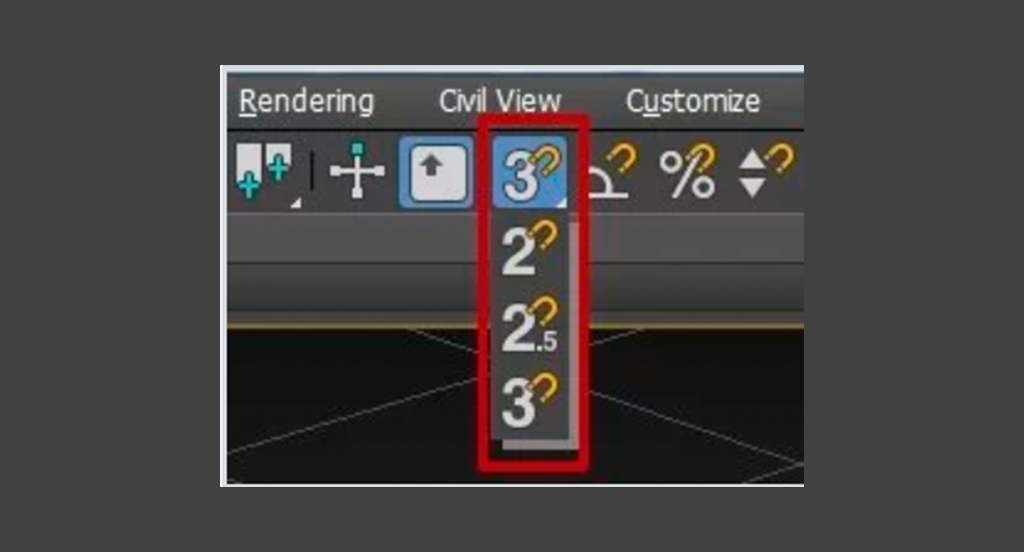
Чтобы выбрать вид привязки, нажмите левой кнопкой мыши на иконку привязки и, удерживая ее, кликните на нужный вид.
Чтобы настроить привязку, нажмите правой кнопкой мыши на иконку — появится окно настроек, и в нем отметьте нужные привязки. Я выделил три основных — Vertex (Вершина), Edge (Грань), Midpoint (Средняя точка).
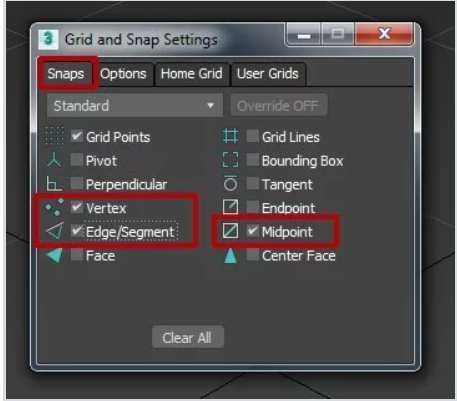
Панель управления анимацией
Панель отвечает за настройку, создание и контроль анимации.

Основные функции этой панели: просмотр анимации, переход на следующий и предыдущий кадры, переход на конкретный кадр, добавление ключевых кадров, настройка плавности анимации, фильтры и так далее.
Панель навигации окон проекции
Позволяет управлять сценами во всех окнах проекции — приближать, отдалять, вращать объекты — и управлять отображением окон проекций — сворачивать и разворачивать активные окна.
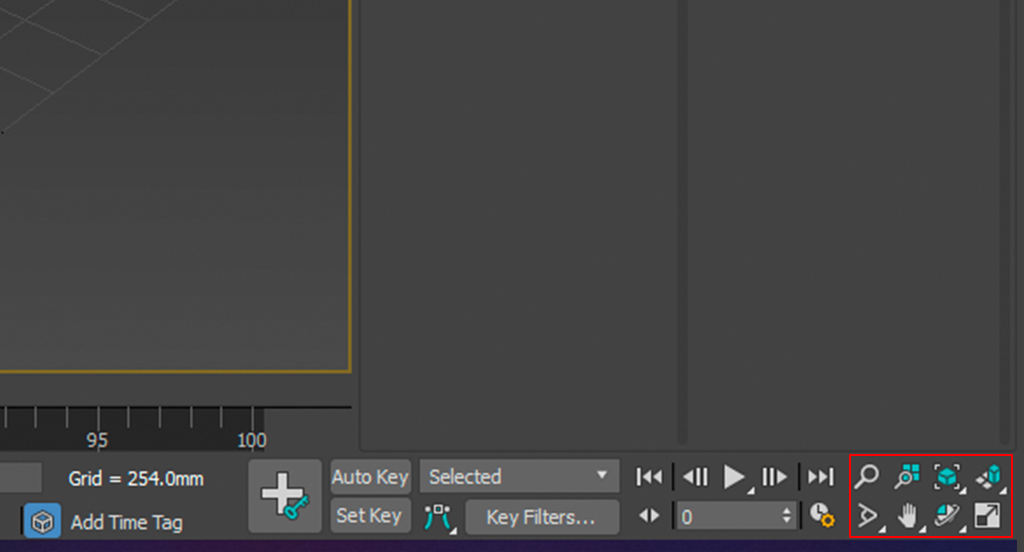
Мы рассмотрели основные панели интерфейса программы 3Ds Max на русском языке, выяснили, как создавать и настраивать их.
Научиться моделировать с нуля вы можете на курсах по 3D-графике в Skills Up School. Курсы направлены на освоение основных принципов и техник 3D-моделирования, применимых в игровой индустрии.
Онлайн-курс длится три месяца.
Записаться на курсы офлайн-семестра еще можно! Расписание и подробности — на нашем сайте.
Или пишите менеджерам в Telegram, они с радостью ответят на все вопросы, подберут подходящий курс и предложат наиболее выгодные варианты оплаты (например, беспроцентную рассрочку).
